Android emulátory představují skvělý nástroj pro testování aplikací během vývoje. Když si uživatelé uvědomili, že tato prostředí lze využít i pro hraní androidových her na počítačích PC/Mac, strhla se kolem nich doslova mánie. Některé emulátory umožňují spouštět pouze aplikace, zatímco jiné dokáží emulovat celý operační systém. Projdeme si nejoblíbenější emulátory pro Android a zjistíme, který z nich si zaslouží titul nejlepší. Pro tuto analýzu proti sobě postavíme pět nejpopulárnějších z nich.
Bez zbytečného prodlužování, pojďme se ponořit do světa emulátorů a zjistit, které z nich se řadí mezi špičku.
5. Genymotion
Genymotion je velmi oblíbená platforma pro emulaci Androidu. Je to poměrně výkonný nástroj, který nabízí emulační prostředí pro téměř jakékoli zařízení dostupné na trhu, a to jak minulá, tak i současná a budoucí (díky pravidelným aktualizacím).
K dispozici jsou i prémiové verze této aplikace s rozšířenými funkcemi, nicméně i s bezplatnou verzí si můžete při troše úsilí poradit sami. Nemá nativní podporu ARM, kterou je nutné instalovat ručně, což může být pro někoho menší komplikací.
Výhody
Robustní prostředí
Atraktivní vizuální design
Pokročilé funkce, jako je OpenGL a podpora hardwarové akcelerace
Nejrychlejší z této skupiny (díky architektuře x86)
Nevýhody
Vyžaduje, aby uživatelé samostatně instalovali a konfigurovali VirtualBox
Nedodává se s předinstalovanými Google Apps
Bezplatná verze má značná omezení
4. BlueStacks
BlueStacks je považován za jeden z nejrozšířenějších emulátorů Androidu pro Windows. Nejedná se o striktní emulační prostředí. Přesnějším označením by bylo Android App Player pro Windows. V některých regionech je BlueStacks nyní zdarma. V jednu dobu byl bezplatný po celém světě.
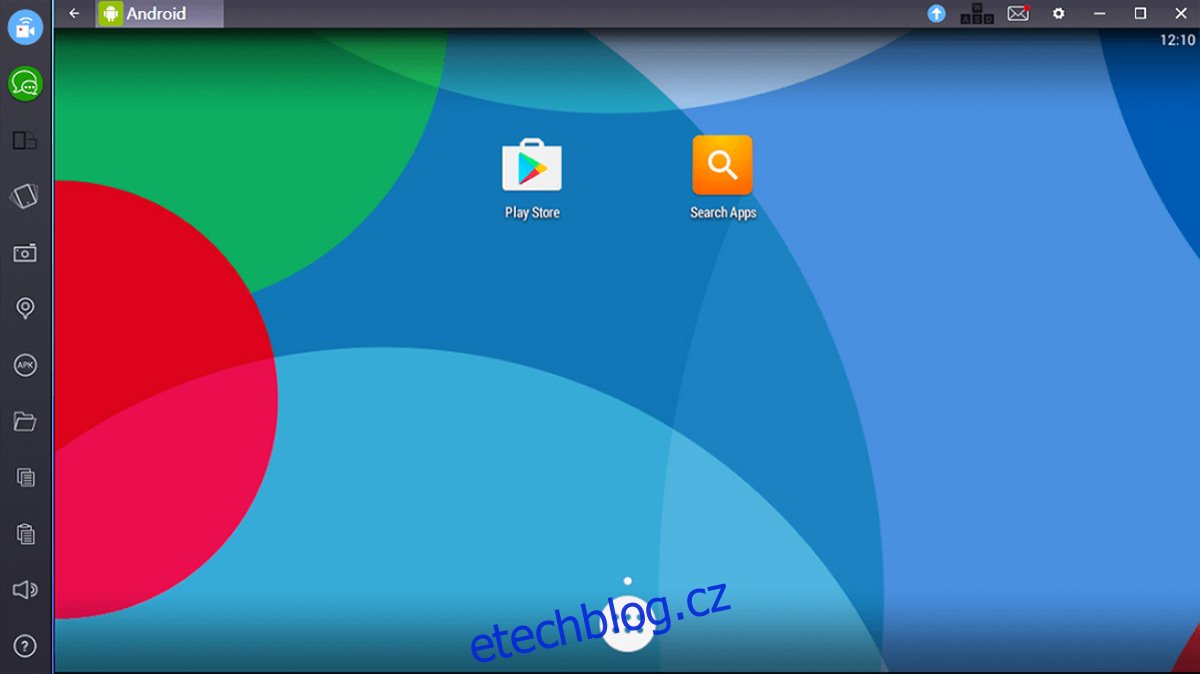
Někteří uživatelé jej využívají pro hraní her, jako je například Clash of Clans, skrze více účtů. Správa více účtů je díky intuitivnímu plug and play systému velice snadná. Starší verze aplikace nebyly tak uživatelsky přívětivé a vyžadovaly řadu úprav, aby některé populární aplikace fungovaly bez problémů.
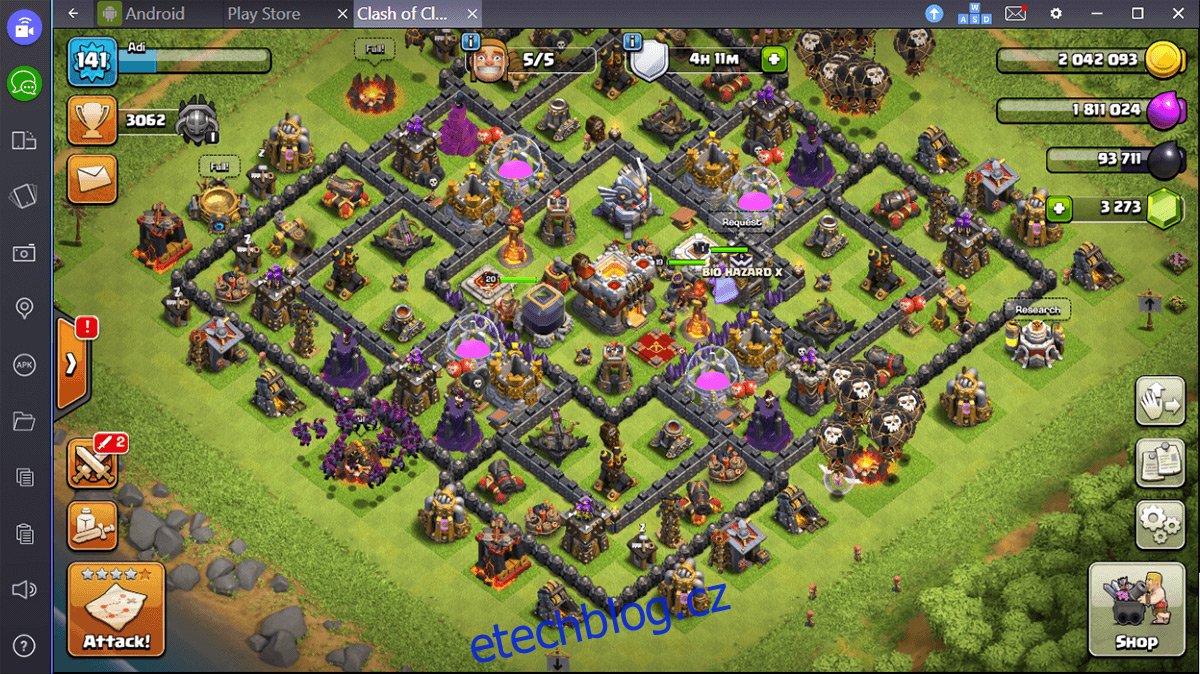
Výhody
Instalace jedním kliknutím ve Windows
Snadná instalace APK souborů třetích stran (dvojité kliknutí a spuštění)
Samostatné prostředí, nevyžaduje VirtualBox.
Používá Gmail ID pro přístup do Obchodu Play.
Nevýhody
Pro obnovení herního postupu je nutné nainstalovat a přihlásit se do G+ a/nebo Hry Play.
Omezená knihovna podporovaných aplikací.
3. NOX
NOX je dalším zástupcem v oblasti emulátorů, který v některých ohledech překonává svého konkurenta BlueStacks. Nabízí mnohem větší kontrolu než tradiční přehrávač aplikací, a dokáže tak posloužit i jako solidní testovací prostředí.
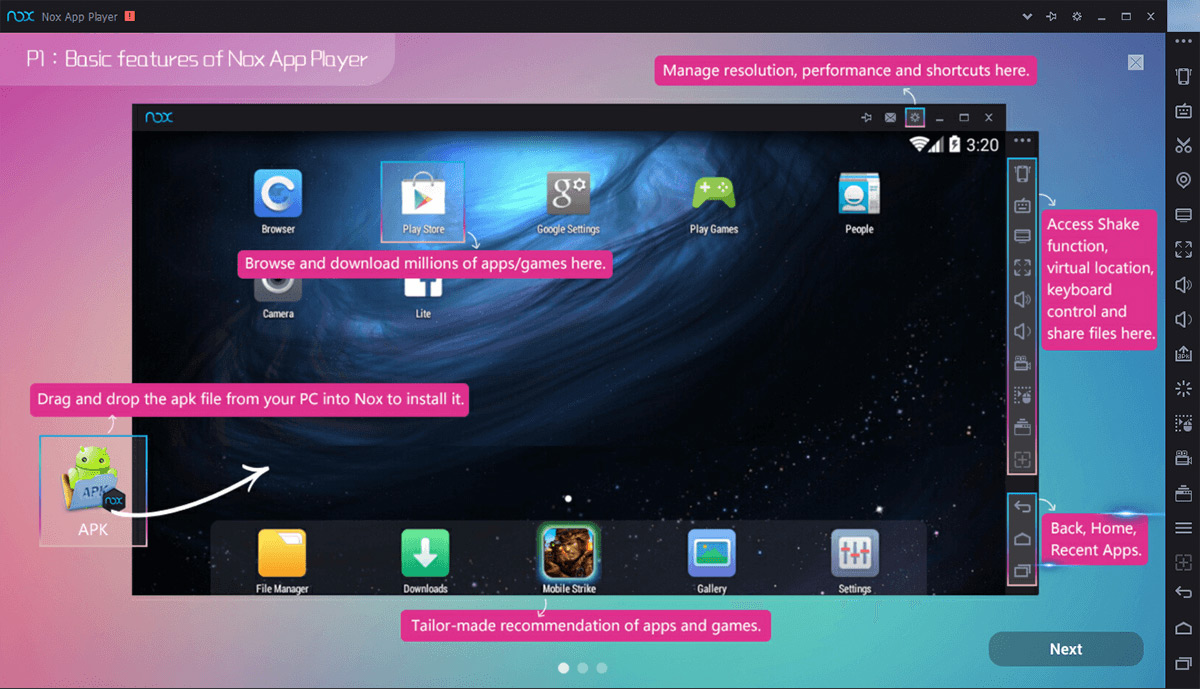
Výhody
Root a unroot s jedním kliknutím.
Umožňuje nastavit počet a rychlost CPU procesorů a také velikost RAM. Hráči i testeři aplikací si mohou vyhradit libovolné množství zdrojů.
Možnost přiřazení kláves pro emulaci dotykových gest, díky čemuž lze ovládat celý Android pomocí kláves.
Vestavěný GPS ovladač pro simulaci polohy, což je užitečné například pro hry jako Pokemon Go!
Nevýhody
Extrémně pomalé načítání při prvním spuštění. Než budete moci začít hrát nebo testovat aplikace, můžete se chvíli dívat na načítací obrazovku.
Spouštění více instancí vyžaduje samostatný nástroj.
2. AndyRoid
Tento emulátor, často nazývaný jednoduše Andy, se v našich testech ukázal jako vizuálně i technicky nejpropracovanější platforma pro emulaci Androidu. Ve srovnání s náročnějším Genymotion je Andy mnohem snadnější na nastavení.
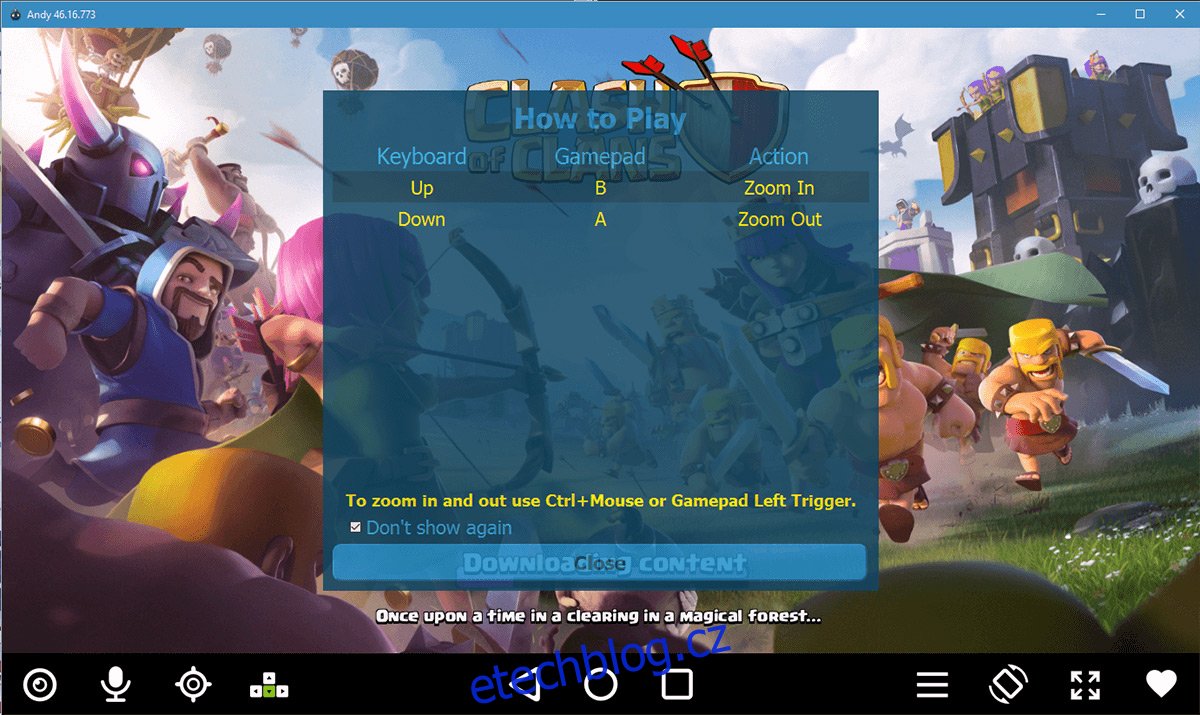
Výhody
Má předkonfigurovanou podporu ARM, takže lze rovnou spouštět aplikace od Googlu.
Instalace je stejně jednoduchá jako přetažení instalačních balíčků Android (soubory APK) do emulace (nebo stažení z vestavěného prohlížeče).
Při hraní her na Androidu lze používat telefon s Androidem jako dálkové ovládání.
Andy je založen na VirtualBoxu (stejně jako Genymotion). K plynulému chodu nepotřebuje dedikovanou grafickou kartu a dobře funguje i s integrovanou grafikou.
Nevýhody
Pokud si během instalace nedáte pozor, můžete si do systému nainstalovat bloatware. Neklikejte pouze na „Další“. Vždy si přečtěte, co instalujete.
Z nějakého důvodu má ve výchozím nastavení britské rozložení klávesnice.
Instalace trvá poměrně dlouho.
1. Oficiální emulátor Android
V jistém smyslu je srovnání trochu nefér, jelikož tento emulátor je navržen přímo pro to, aby co nejvěrněji simuloval Android. Díky platformě IntelliJ (něco jako Java na steroidech) velmi přesně emuluje telefony Android. Zvládne dokonce i emulaci tabletů, televizí, nositelných zařízení (hodinek atd.) a Android Auto. Není to však tak jednoduché, jako spustit program a ihned mít k dispozici virtuální obrazovku Androidu. Vyžaduje to několik kroků.
Stáhněte a nainstalujte Android Studio
Začněte nový projekt výběrem „Nový projekt“ a pojmenujte jej (nebo ponechte výchozí název)
Vyberte nejnovější firmware (API 25 pro Nougat 7.1.1) a vývojovou platformu (Tablet, TV, Wear nebo Auto)
Zvolte „Přidat žádnou aktivitu“ a klikněte na Dokončit
Po spuštění přejděte na Nástroje > Android > Správce AVG
Klikněte na „Vytvořit nové virtuální zařízení“
Vyberte typ zařízení, které chcete emulovat
Nainstalujte potřebné doplňky
Klikněte na tlačítko Přehrát
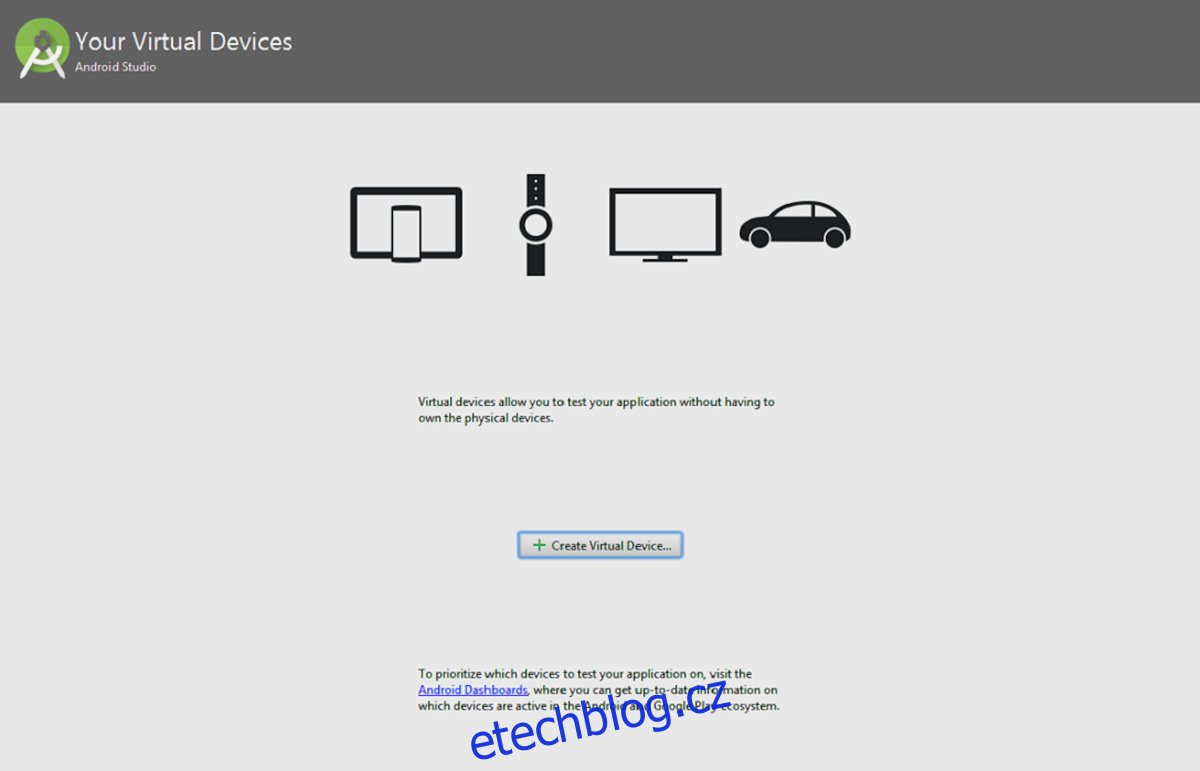
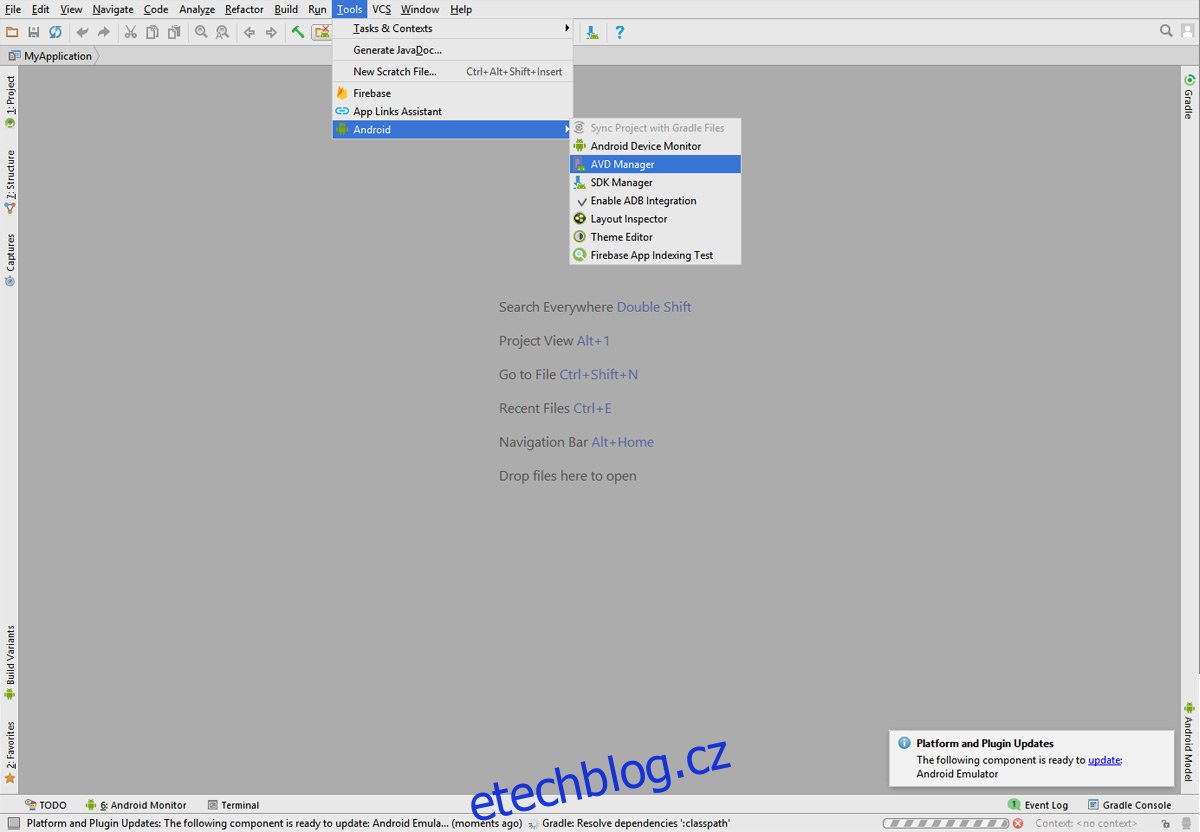

Výhody
Komplexní vývojové prostředí pro Android
Emulace je specifická pro konkrétní zařízení a velmi přesná
Integrovaná podpora Google Apps
Nevýhody
Objemné stahování, celkem 1,8 GB
Ještě větší instalace, která zabere přes 7 GB
Jeden chybný krok může vést k dlouhým dobám načítání
Složitá křivka učení
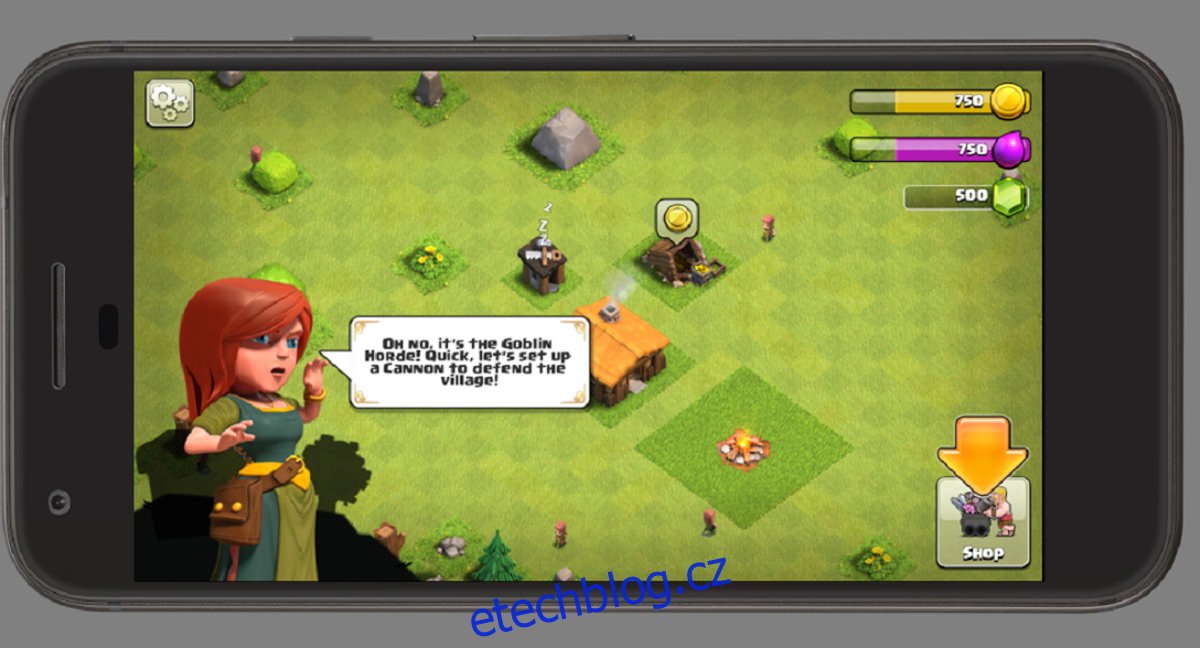
Závěr
Každý z těchto emulátorů přináší do hry něco jedinečného. Některé se zaměřují na vytvoření uživatelsky přívětivého přehrávače aplikací, zatímco jiné cílí na hráče a testery aplikací. Oficiální emulátor Androidu však v přesnosti simulace překonává všechny ostatní. Pokud je tedy vaším cílem co nejpřesnější emulace, víte, kam se obrátit. Pokud si pouze chcete vyzkoušet některé aplikace pro Android bez náročného testování, pak vám dobře poslouží například Nox.